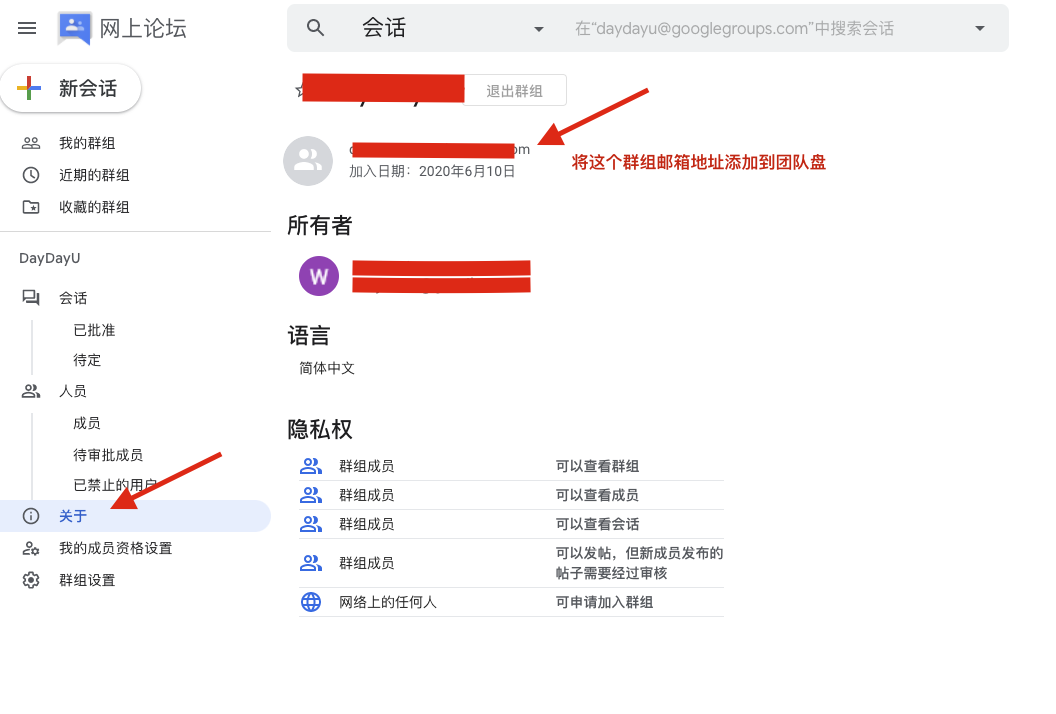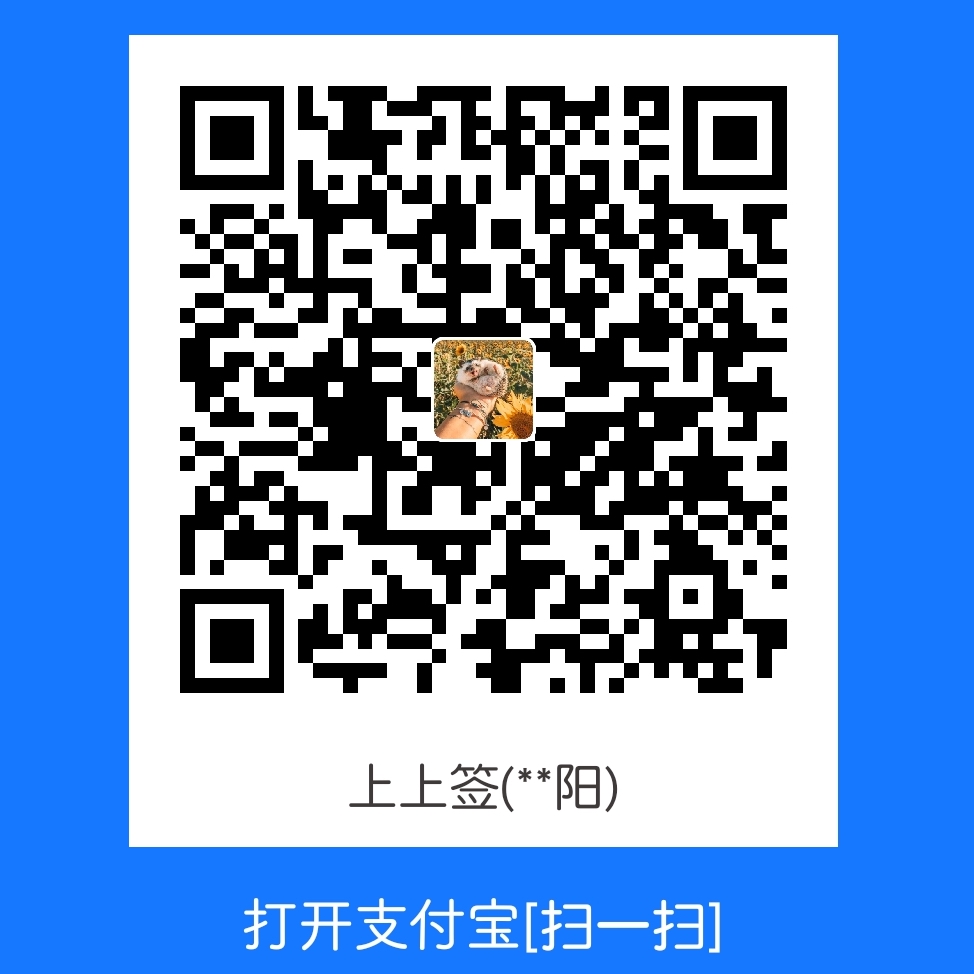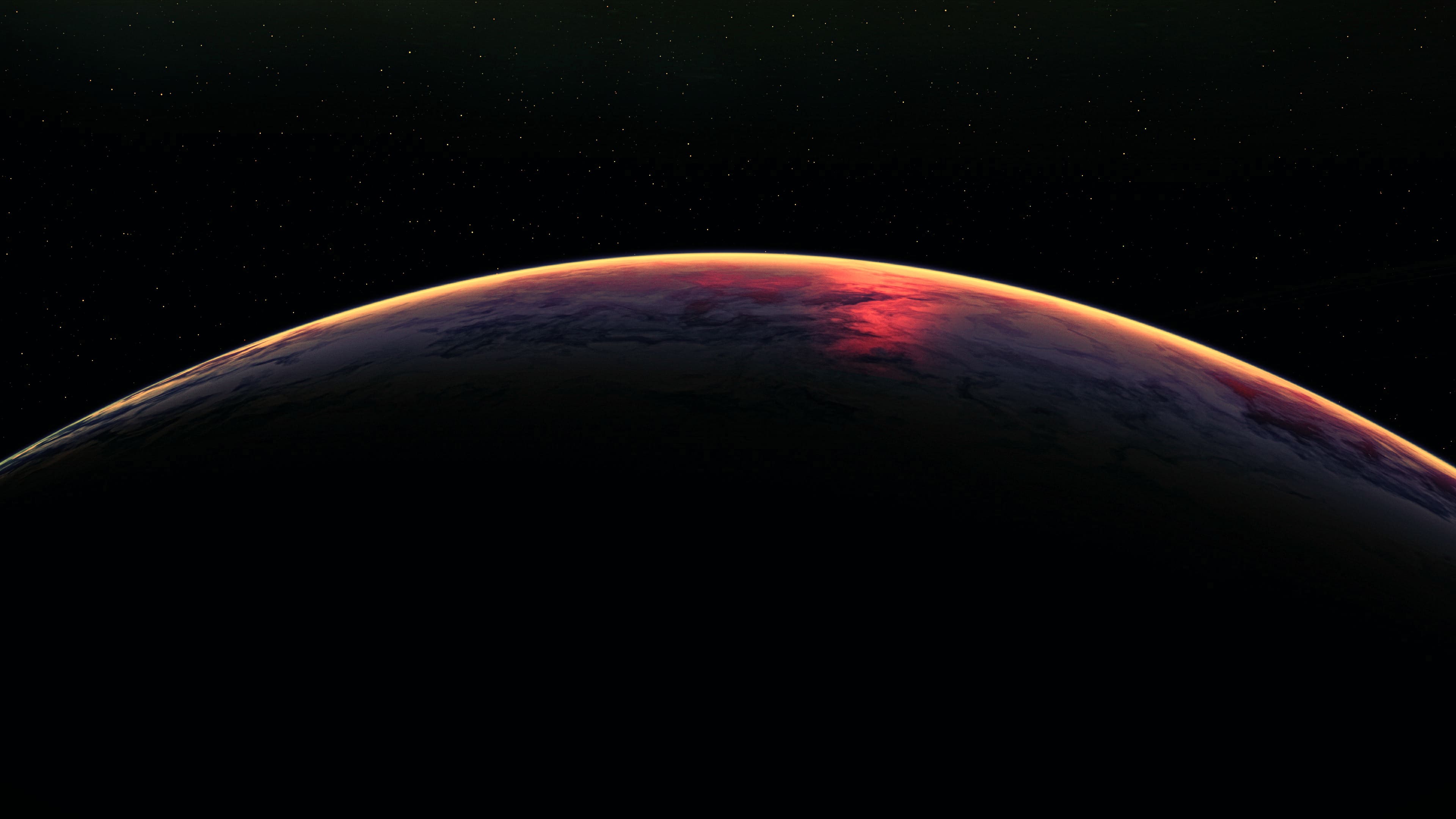说明
本文非完整的gclone或AutoClone搭建教程,暂时仅作为获取SA的教程,搭配gd-utils使用。
本教程需配合Colab脚本使用,Colab脚本可进Telegram群获取:点我
gd-utils搭建文字教程:点我
gd-utils搭建视频教程:点我
挂载谷歌云盘,并安装AutoRclone
按箭头指向点击运行,此处挂载的云盘只是用来存放后面生成的email.txt和sa.zip文件, 不需要一定是生成sa的账号
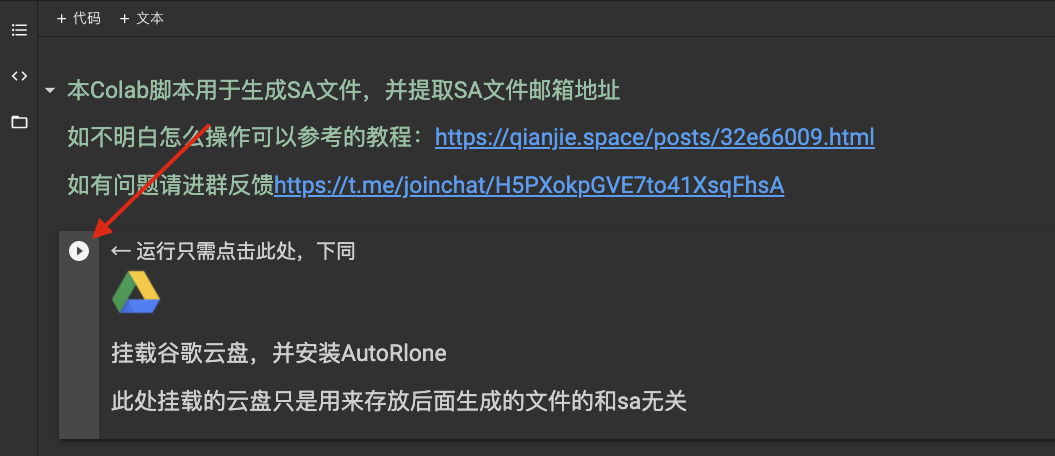
点击链接挂载网盘,获取授权码,粘贴在链接下方的文本框中
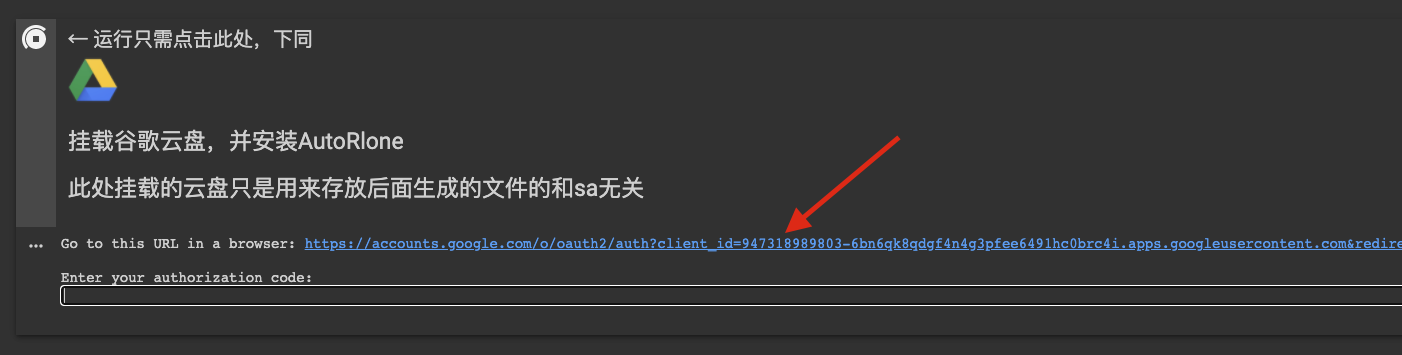
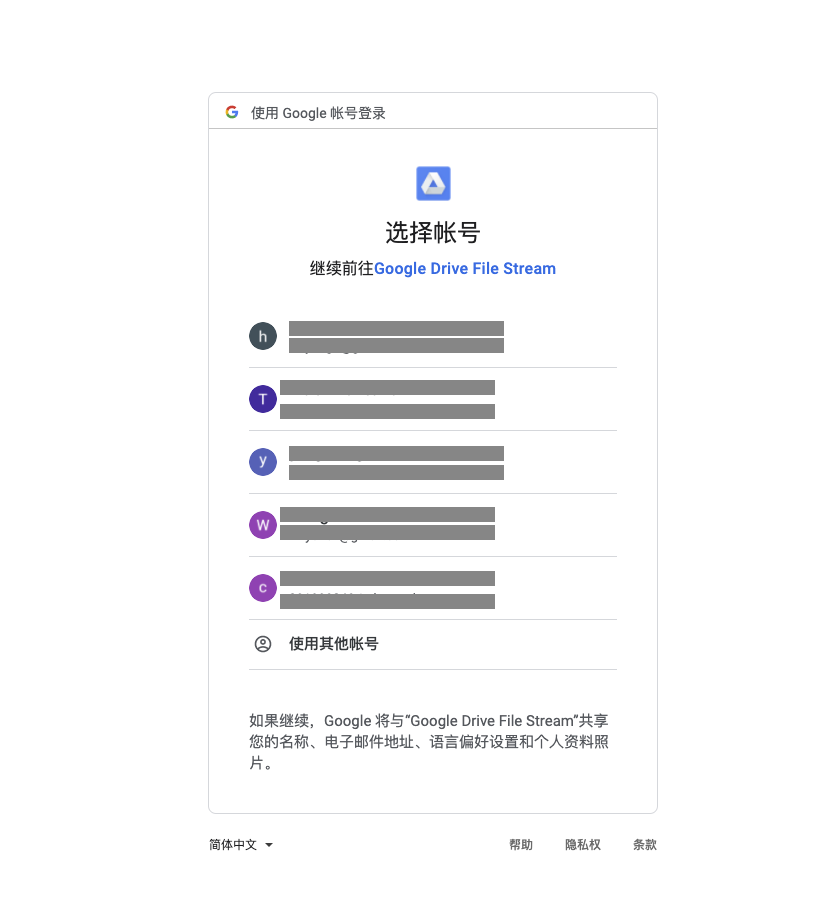
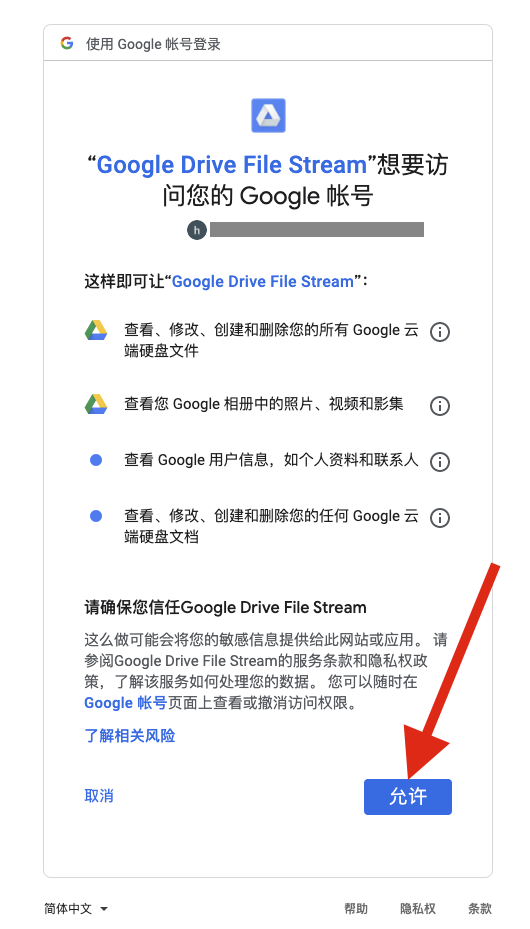
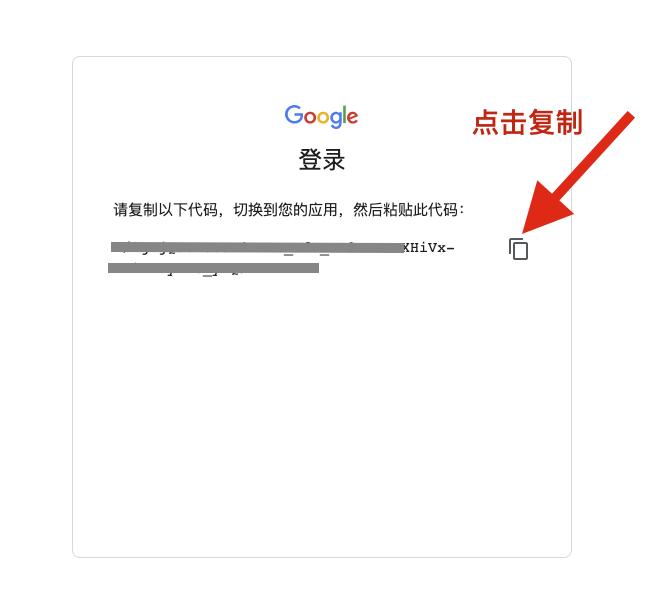
下载credentials.json文件并上传到AutoClone文件
点击链接:https://developers.google.com/drive/api/v3/quickstart/python
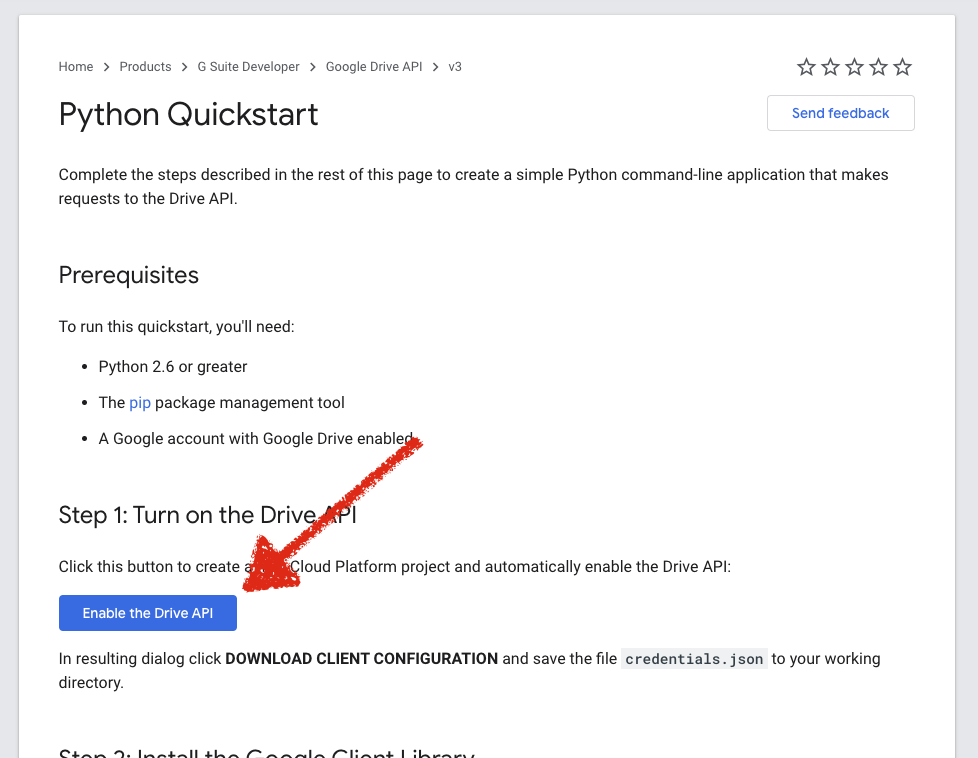
一路向下,直到这里点击即可下载
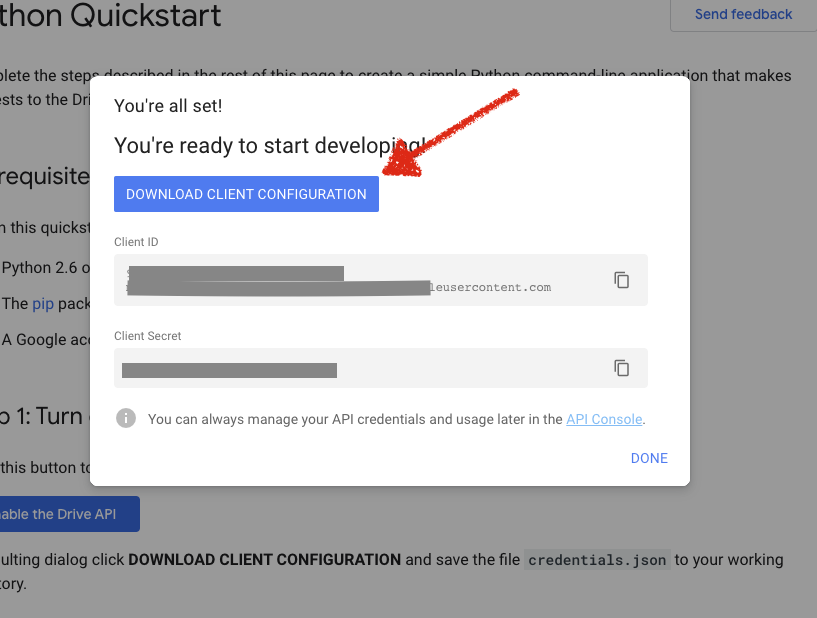
上传到这里,直接拖拽即可上传
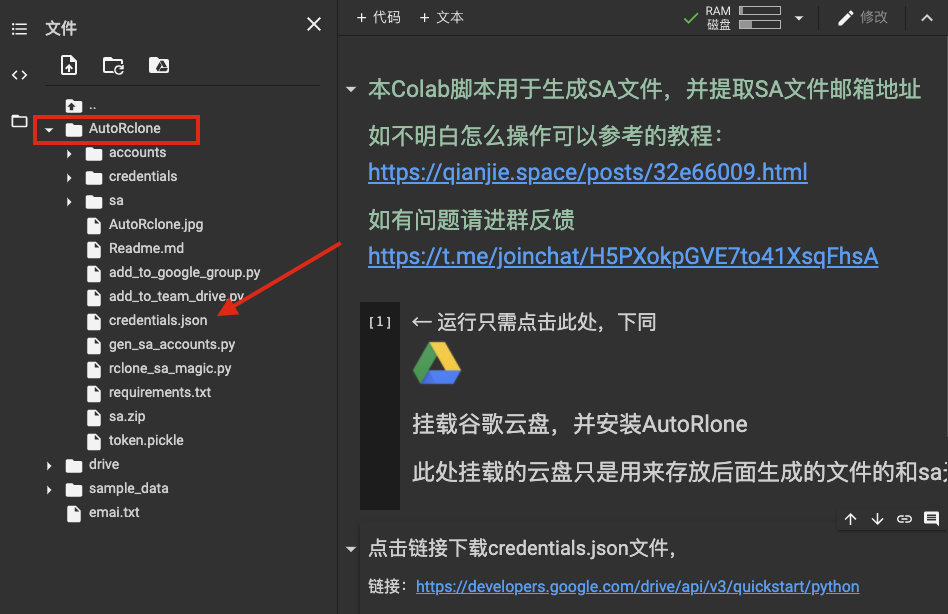
生成SA
根据自己的需要执行下面的步骤:
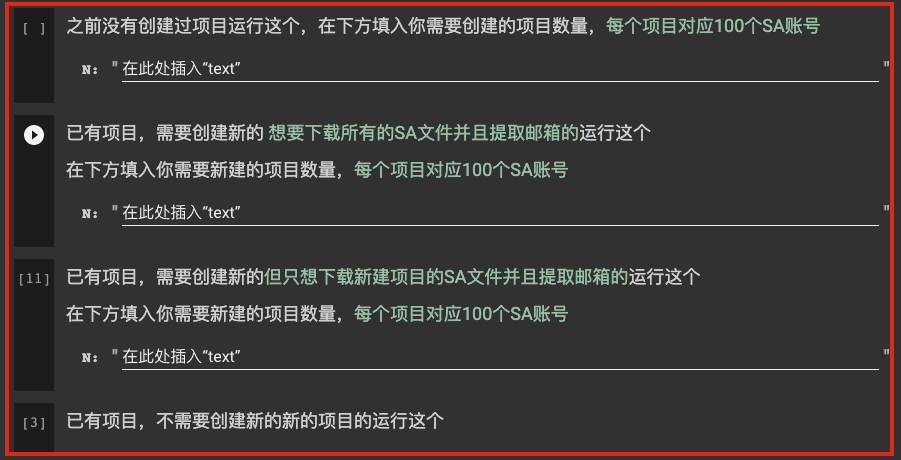
点击链接完成授权

这一步必须选择你下载credentials.json的谷歌账号
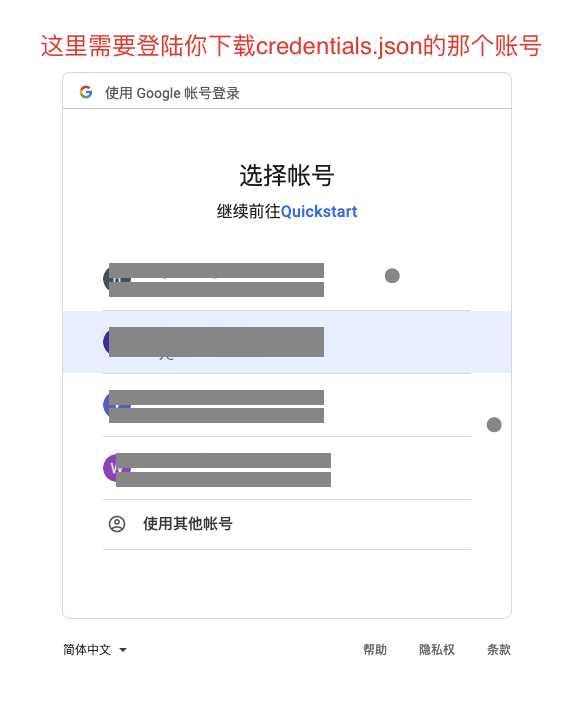
这里点击高级即可看到链接,忽视警告
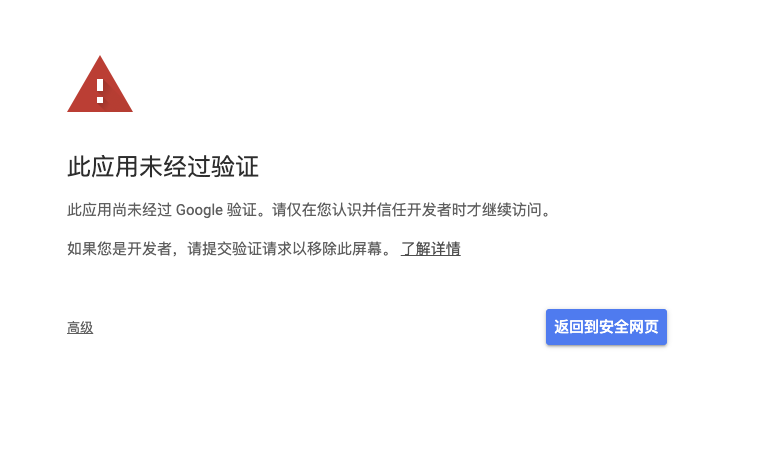
全部允许
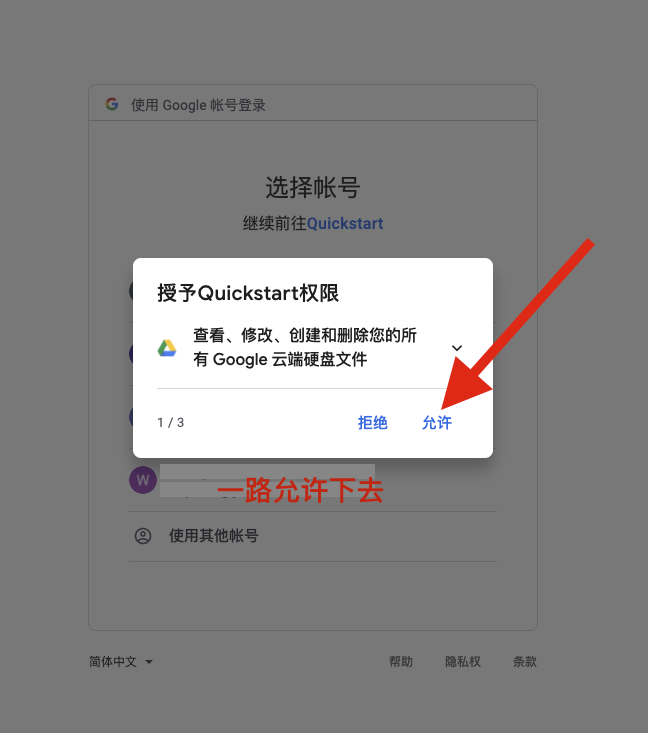
复制代码,粘贴至Colab
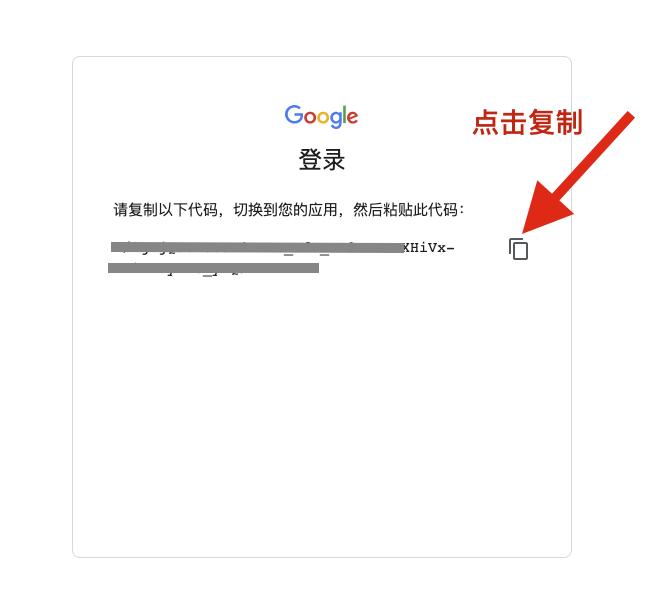
启用API
新生成的credentials.json并未启用API,会提示如下:

点击链接启用API,并回车重试
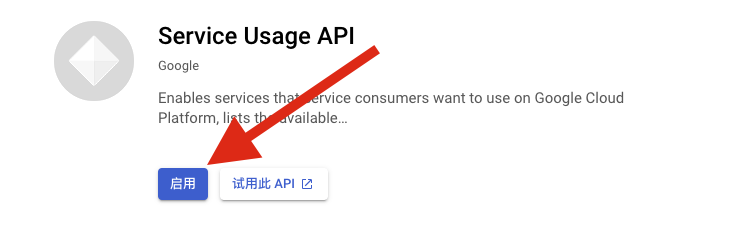
提取邮箱并打包SA文件至网盘根目录
先击左侧文件夹图标,检查/AutoRclone/accounts文件夹下有没有SA文件
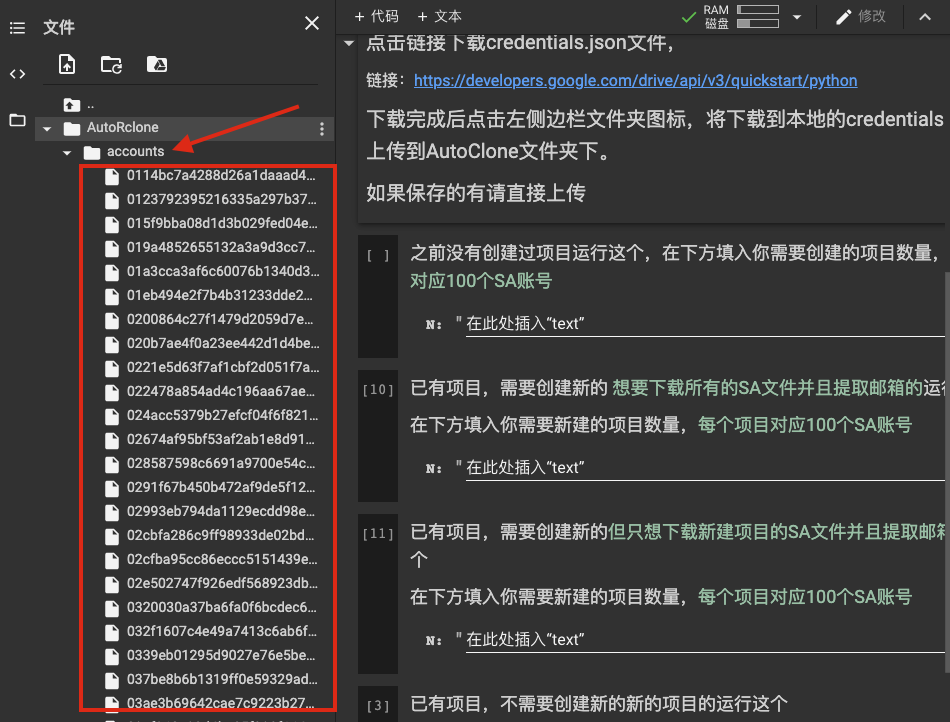
如果有则可执行最后一步,这一步会提取SA的邮箱地址,并且将SA文件打包为sa.zip,上传到你第一步挂载的网盘根目录
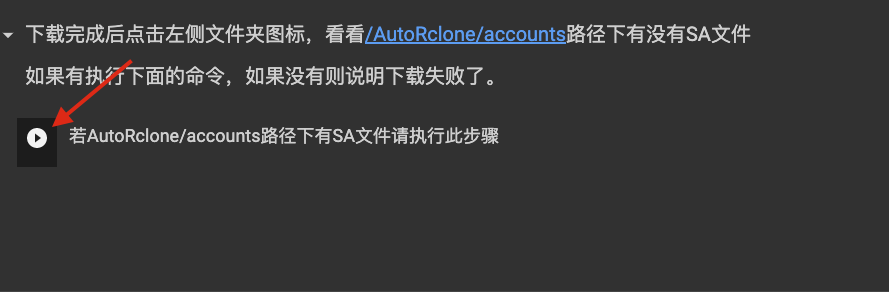
添加成员至群组
打开链接:https://groups.google.com/
新建群组
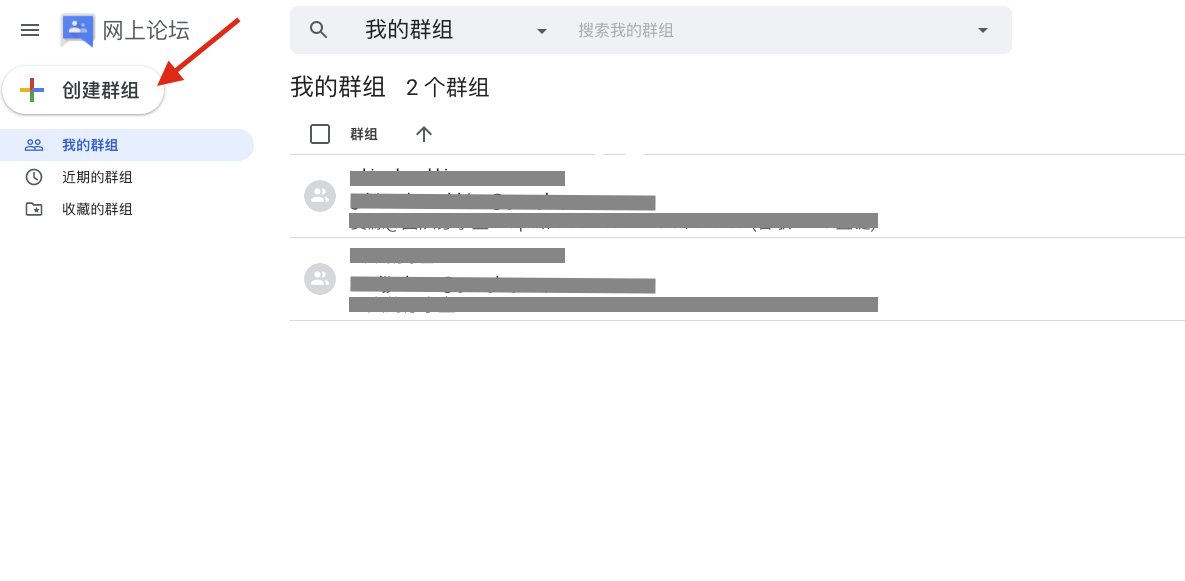
填入信息,邮箱以后会用到
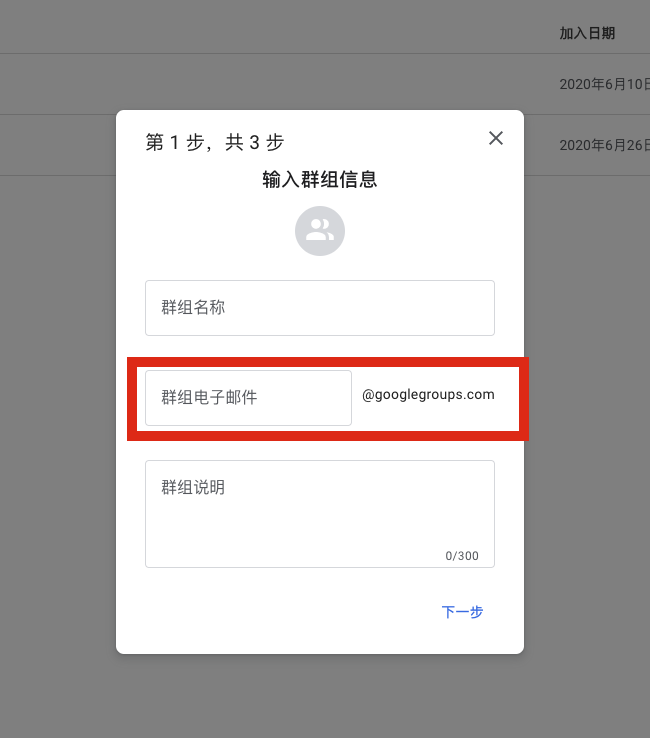
选择新建的群组,点击成员,添加成员
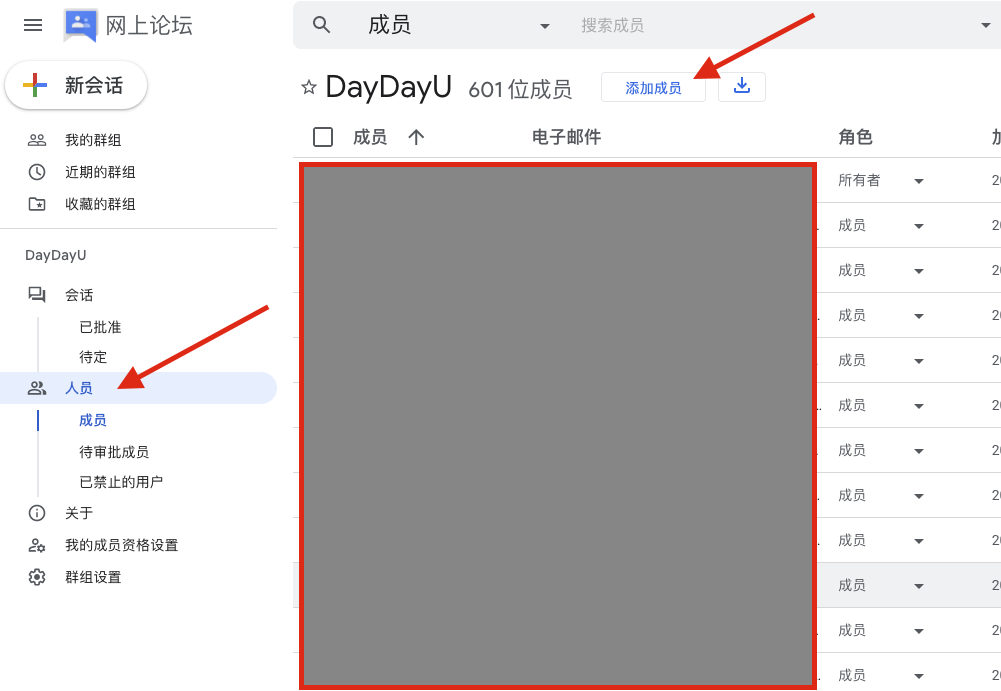
复制email.txt文件中的邮箱进来,24小时限制添加100个,新版一次可复制100个进去
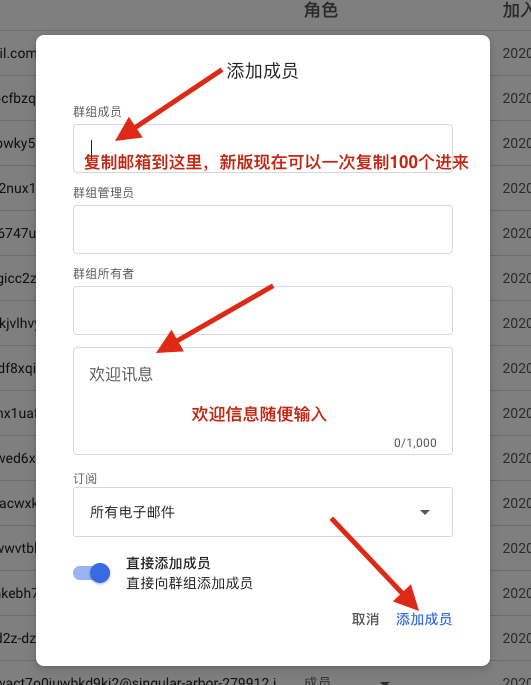
复制群组邮箱,并添加到Google Team Drive中